忘記 Apple ID 帳戶的密碼與忘記 iCloud 帳戶的密碼相同。 那麼,如果你 忘記 iCloud 電子郵件密碼 ?
有多種方法可以 如果您忘記了 iPhone 密碼,請重設密碼. 本指南將教您忘記 iCloud 電子郵件密碼時應該做的事情。 我們將討論如何重置您的密碼。 此外,我們將提供一個可以幫助您的工具 破解Apple ID密碼 及其在您的 iOS 設備中的相應 iCloud 帳戶。
第 1 部分:如果您忘記了 iCloud 電子郵件密碼該怎麼辦第 2 部分:解鎖 iOS 設備的最佳工具第 3 部分:總結起來
第 1 部分:如果您忘記了 iCloud 電子郵件密碼該怎麼辦
如果您忘記了 iCloud 電子郵件密碼,您可以重設密碼。 有幾個選項可用於重置密碼或重新獲得帳戶訪問權限。 以下是其中一些方法:
- 在您自己的設備上更改密碼。
- 更改他人設備上的密碼。
- 如果您忘記或重設密碼怎麼辦
解決方案 #1:更改您自己設備上的密碼
要在您忘記 iCloud 電子郵件密碼時在 iOS、iPad 或 Apple Watch 設備上重設密碼,請按照以下說明操作:
- 轉到您設備的 設定
- [您的設備名稱] 已按下。 然後去 密碼和安全性.
- 選擇“更改密碼 " 從下拉菜單中。
- 您應該 輸入您的設備密碼 如果設備已登錄 iCloud 並啟用了密碼。
- 之後, 按照屏幕上的說明進行操作 更改密碼。
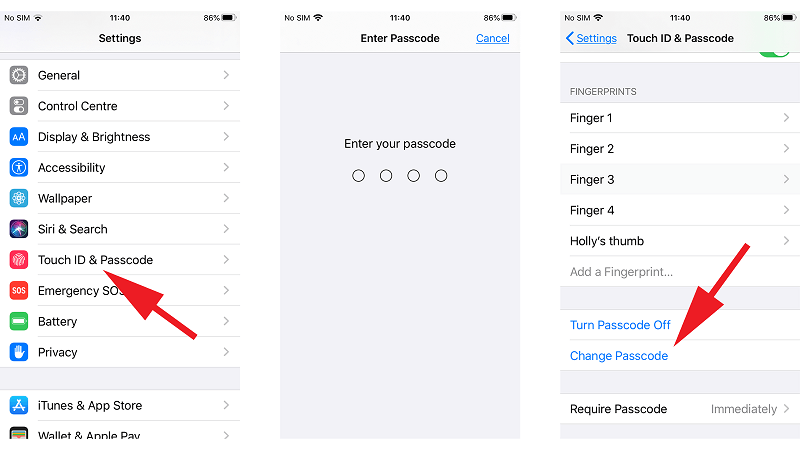
另一方面,下面的過程將向您展示如何在 Mac OS X Catalina 和更高版本上更改密碼:
- 導航到 Mac 的 Apple 菜單。 選擇 系統偏好設定 之後。
- 然後選擇 蘋果ID
- 選擇 密碼和安全 從下拉菜單中。 如果電腦提示您輸入 Apple ID 帳戶密碼,請選擇“忘記 Apple ID 或密碼。“ 在那之後, 按照屏幕上的說明進行操作. 如果您已完成此部分,則可以跳到下一步。
- 更改密碼 是要選擇的選項。 然後,您可以使用它來輸入 Mac 設備的密碼。
記住以下幾點很重要:
- 使用您有信心的電話號碼、恢復密鑰、電子郵件地址或帳戶恢復聯繫人。
- 您可以使用受信任的電子郵件地址或電話號碼來檢索您的 Apple ID 帳戶。
- 如果您的帳戶安全性包括恢復密鑰,您可以使用它來更新或重設 iPod Touch、iPad 或 iPhone 上的 Apple ID 密碼。
- 如果您在 Apple ID 上設置了帳戶恢復聯繫人,則可以使用 iPod Touch、iPad 或 iPhone 重設帳戶密碼。
解決方案#2:更改他人設備上的密碼。
當您忘記 iCloud 電子郵件密碼時,您可以使用家人或朋友的 iPod Touch、iPad 或 iPhone 重置您的 Apple ID 帳戶的密碼。 您可以通過“查找我的 iPhone”程序或 Apple 支持團隊應用程序來完成此操作。 另一種選擇是去 Apple Store 並使用那裡提供的小工具。
以下是如何使用他人的智能手機通過 Apple 支持應用程序重置您的 Apple ID 密碼:
- 您必須先請求您的朋友下載 Apple支持 應用。 這可在 App Store 上找到。
- 之後,打開 Apple支持
- 密碼和安全性 應該選擇。
- 點擊 重置Apple ID 密碼選項。
- 然後按下 立即報名
- 之後,選擇“不同的 Apple ID."
- 現在 輸入 您要重置或更新其密碼的 Apple ID。
- 點擊 下一頁 之後。
- 完成後,您可以按照屏幕上的提示進行操作,直到最後顯示 Apple ID 帳戶的密碼已更改。
以下是如何使用他人的手機通過“查找我的 iPhone”應用程序重置您的 Apple ID 密碼:
- 在您朋友的手機上,打開 查找我的iPhone 應用程序。
- 一個用戶界面 登錄中 應提出。 確保 Apple ID 字段中沒有任何內容。 如果該字段中有另一個用戶名,則應將其刪除。
- 選擇 忘記 Apple ID 或密碼 從下拉菜單中選擇。
- 然後,要重設 Apple ID 帳戶的密碼, 按照屏幕上的步驟.
解決方案#3:如果您忘記或重設密碼該怎麼辦
如果上述方法均無效,則應嘗試以下步驟:
- 瀏覽 iForgot.Apple.com 網站。
- 然後,在球場上, 輸入 您的 Apple ID。
- 選擇表明您應該 更改您的密碼. 然後選擇選項 繼續.
- 之間進行選擇 回答 輸入與您的 Apple ID 相關聯的精確安全問題、接收電子郵件或輸入您自己的 密鑰恢復.
- 要重設 Apple ID 帳戶的密碼, 按照屏幕上的步驟.
重置密碼後,您應該使用剛剛創建的新密碼重新登錄 Apple ID 帳戶。 因此,該小工具將重新獲得其 Apple ID 並成為您信任的設備之一。
重要的是要知道,如果您無法訪問受信任的設備,或者如果您永久丟失了恢復密鑰,您將無法更改密碼。 在這些情況下,iPhone 解鎖客戶端可以幫助您從智能手機中刪除 Apple ID 並用新 ID 替換它。
第 2 部分:解鎖 iOS 設備的最佳工具
iOS解鎖 是可用的最棒的 iPhone 解鎖應用程序。 它提供了多種解鎖 iPhone、iPod Touch 或 iPad 的方法。 密碼、屏幕時間密碼、Apple ID 以及任何相關帳戶都可以刪除。 您可以在使用時使用它 忘記 iCloud 電子郵件密碼.
它可用於解決各種問題:
- 你所處的困境 忘記您設備的密碼.
- 反復出現的情況 未能輸入正確的密碼 在您的小工具上。
- 當您的屏幕上 iOS智能手機壞了 你是 無法輸入密碼.
- 如果您的 iOS 解鎖器可以幫助您 觸控 ID 或面容 ID 無法正常工作.
- 如果您有,您也可以使用此程序 使用過的 iOS 設備.
在使用該工具之前,請考慮以下事項:
- Apple ID 停用方法將 徹底擦拭 您設備的數據。
- iOS 設備必須是 完全鏈接 在刪除過程中到計算機。
- 請確保您 請注意 使用擦除所有內容和設置功能。 這是因為該設備將永久綁定到您的舊 Apple ID。
- Do 任何監管機構都不批准 使用 iTunes 恢復或更新您的設備。 因此,舊的 Apple ID 將在您的設備上永久禁用。
以下是如何使用它從您的 iOS 設備中刪除與其關聯的 Apple ID 和 iCloud 帳戶:
- 啟動 iOS 解鎖器。 在主界面,選擇 刪除Apple ID
- 連結 使用 USB 電纜將 iOS 設備連接到 PC。 按設備的 信任 按鈕以創建穩定的連接。
- 按 開始 按鈕開始擦除您的 Apple ID 的過程。
- 如果查找我的 [iOS 設備] 是 關掉, iOS Unlocker 將立即刪除 Apple ID。
- 如果查找我的 [iOS 設備] 是 打開,您的設備設置必須 被重置. 為此,請訪問 設定. 之後,導航到 關於你的刊登物:。 然後選擇 復位所有設置 來自 重設 要確認操作,請根據要求輸入您的密碼。
- 如果您的智能手機運行的是 iOS 11.4 或更高版本,則必須啟用雙重身份驗證。 轉到設置以執行此操作。 那麼,下 密碼和安全點擊此處成為Trail Hunter 蘋果ID,並打開 雙因素驗證 該部分中的選項。
- 一切就緒後,鍵入“0000 " 在您的 iOS 設備上激活雙重身份驗證功能。
- 仔細檢查智能手機上的信息。 請按 開始 按鈕開始固件下載。 等到它完成。
- 該過程完成後,Apple ID 和 iCloud 帳戶將被刪除。

如您所見,通過使用 iOS Unlocker 刪除 Apple ID 及其對應的 iCloud 帳戶,很容易解鎖您的 iPhone。
人們也讀如何刪除 iCloud 電子郵件的有效解決方案如何在沒有 iCloud 密碼的情況下輕鬆解鎖 Apple Watch
第 3 部分:總結起來
本指南為您提供了您可以做的最好的事情,如果您 忘記 iCloud 電子郵件密碼. 我們教您如何重置您的 iCloud 電子郵件密碼或 Apple ID 帳戶密碼,以重新獲得對您帳戶的訪問權限。 我們討論了使用您自己的設備、使用他人的設備以及無法訪問您的帳戶時使用第三種方法的不同方法。
此外,我們還討論瞭如何使用 iOS Unlocker 解鎖您的 iOS 設備。 這個工具可以幫助你移除 iOS 設備密碼,移除屏幕時間密碼,甚至移除 Apple ID 及其對應的 iCloud 賬戶。 它非常易於使用和理解,即使您沒有技術知識,也可以利用它的功能。
立即在 FoneDog.com 獲取 iOS Unlocker,無需擔心訪問您的 iOS 設備!
羅西(Rosie)撰寫
上次更新時間:2022-06-02